So beheben Sie plötzlich kein Ton- oder Audioproblem in Windows
Verschiedenes / / February 11, 2022
Vor ein paar Tagen, als ich einen Film auf meinem Laptop ansah, konnte ich keinen Ton aus meinen Lautsprechern hören, als sich der Titel änderte. Zuerst dachte ich, es gäbe das Problem mit dem Video selbst, aber als ich das nicht bekommen konnte Audio für alle Mediendateien, kam ich zu dem Schluss, dass das Problem irgendwo bei mir lag, also im Computer. Es war an der Zeit, Fehler zu beheben, worauf ich mich immer freue.
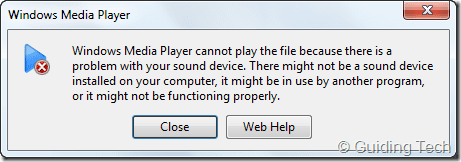
So beheben Sie das Problem
Die Sache mit der Fehlerbehebung ist, dass es ein Schritt-für-Schritt-Prozess ist. Als erstes habe ich die Stromversorgung meiner externen Lautsprecher überprüft und ob ich den Ton auf meinem Laptop hören konnte. Da ich auch über die Lautsprecher meines Laptops keinen Ton bekommen konnte, bestätigte dies, dass es ein Problem mit dem Laptop gab (Hardware oder Software).
Als nächstes habe ich überprüft, ob die Treiber installiert sind und ob die Audioausgabequelle korrekt ist. Öffnen Sie dazu Systemsteuerung -> Ton. Überprüfen Sie zunächst, ob Ihr Audiotreiber installiert ist und ob es sich um das Standardwiedergabegerät handelt. Manchmal kann es ein Problem geben, zu dem Windows möglicherweise eine Verbindung herstellt
Dienste wie Bluetooth Audio wenn Sie es eines Tages konfiguriert haben, wodurch das gesamte Audio zum Bluetooth-Port geleitet wird.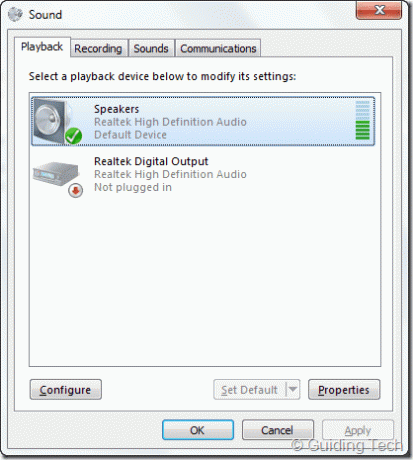
Wenn der Abschnitt kein Gerät in der Liste anzeigt, liegt möglicherweise ein Problem mit den Gerätetreibern vor. Sie sollten die neueste Version Ihrer Audiotreiber herunterladen und auf Ihrem System installieren, um das Problem zu lösen. Keiner der oben genannten Tricks konnte mein Problem jedoch lösen, und das Letzte, woran ich dachte, dass etwas schief gehen könnte, war das Windows-Audiodienst.
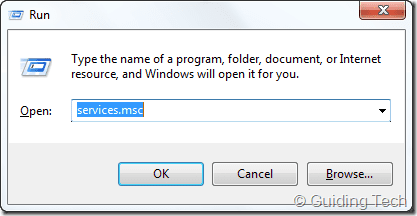
Windows Audio ist ein Windows-Dienst, der Audio für Windows-basierte Programme verwaltet. Wenn dieser Dienst aus irgendeinem Grund gestoppt wird, funktionieren Audiogeräte nicht richtig. Um Audiodienste zu reparieren, öffnen Sie den Befehl run und starten Sie services.msc. Suchen Sie im Dienstefenster nach Windows Audio und klicken Sie mit der rechten Maustaste darauf, um es auszuwählen Anfang zu Starten Sie den Audiodienst.
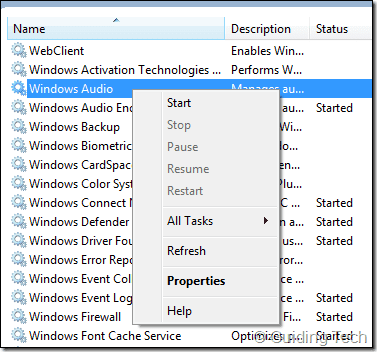
Fazit
In meinem Fall wurde das Problem gelöst, aber wenn keines der oben genannten Probleme Ihren Windows-Sound wiederherstellen kann, befürchte ich, dass das Problem nicht nur damit zusammenhängt Treiber und Software. Ich würde Ihnen raten, einen Mann vom Servicecenter anzurufen und ihn sich das Problem ansehen zu lassen. Dennoch können Sie Ihre Probleme jederzeit über den Kommentarbereich mit uns besprechen.
Zuletzt aktualisiert am 02. Februar 2022
Der obige Artikel kann Affiliate-Links enthalten, die Guiding Tech unterstützen. Dies beeinträchtigt jedoch nicht unsere redaktionelle Integrität. Die Inhalte bleiben unvoreingenommen und authentisch.



